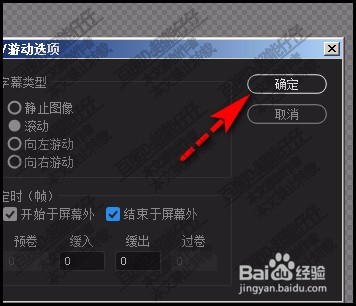1、进入到PR主界面,鼠标点击字幕菜单。
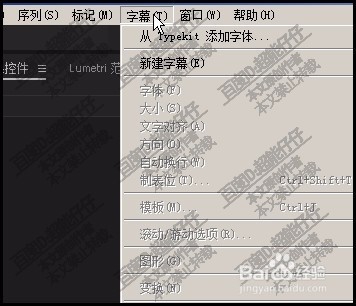
2、在弹出的下拉菜单中再点:新建。再点:默认滚动字幕

3、调出新建字幕的操作面板。点击确定。

4、点击确定后,展开了字幕操作界面。

5、接着,我们用文字工具,编辑字幕。

6、再调出选择工具,鼠标点住字幕边框,把字幕整体移到屏幕外

7、鼠标再点击滚动字幕选择按钮。
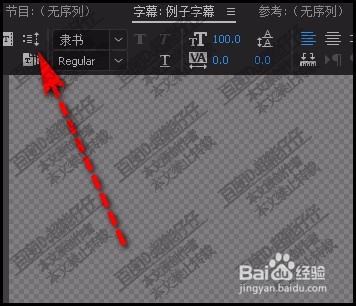
8、在弹出的选项设置框中,把定时这两个选项都打上对勾。

9、这两个选项的意思是,字幕从屏幕外开始向上滚动,一至滚动到屏幕外。鼠标再点击确定。那么,该设置完成。
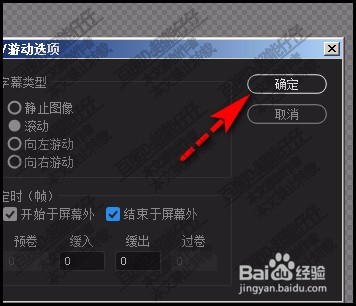
时间:2024-10-11 23:55:24
1、进入到PR主界面,鼠标点击字幕菜单。
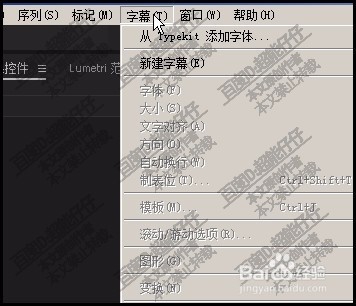
2、在弹出的下拉菜单中再点:新建。再点:默认滚动字幕

3、调出新建字幕的操作面板。点击确定。

4、点击确定后,展开了字幕操作界面。

5、接着,我们用文字工具,编辑字幕。

6、再调出选择工具,鼠标点住字幕边框,把字幕整体移到屏幕外

7、鼠标再点击滚动字幕选择按钮。
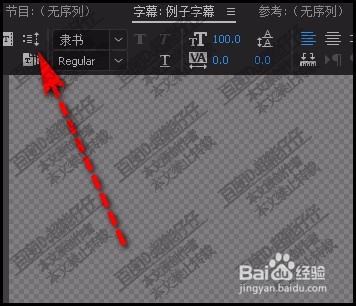
8、在弹出的选项设置框中,把定时这两个选项都打上对勾。

9、这两个选项的意思是,字幕从屏幕外开始向上滚动,一至滚动到屏幕外。鼠标再点击确定。那么,该设置完成。